اکسل، این یار همیشگی محاسبات و تحلیل دادهها، گاهی میتواند با فرمولهای پیچیده و خطاهای ناخوانا، حسابی ما را به دردسر بیندازد. اما نگران نباشید! ما در رایانه کمک اینجا هستیم تا پیچیدهترین گرههای فرمول نویسی اکسل را برای شما باز کنیم.
این مقاله راهنمایی جامع برای درک بهتر فرمولها، شناسایی خطاها و البته، معرفی راهکاری سریع برای رفع مشکلات شماست پس با خدمات کامپیوتری رایانه کمک همراه شوید.
فرمولها در اکسل، دستورالعملهایی هستند که محاسبات را روی دادههای شما انجام میدهند. از یک جمع ساده گرفته تا تحلیلهای مالی پیچیده، همگی به لطف قدرت فرمولها امکانپذیر میشوند. آنها میتوانند شامل اعداد، آدرس سلولها، توابع داخلی اکسل (مانند SUM, AVERAGE, VLOOKUP) و عملگرهای ریاضی باشند. یک فرمول همیشه با علامت مساوی (=) شروع میشود و اکسل را وادار میکند تا مقادیر یا عبارات پس از آن را محاسبه کند.

برای دریافت آموزش دانلود و نصب آفیس همین الان کلیک کنید
اهمیت فرمول نویسی درست در اکسل
فرمول نویسی صحیح، قلب تپنده صفحات گسترده کارآمد و قابل اعتماد است. به نظرتون چرا؟
1. دقت نتایج: یک اشتباه کوچک در فرمول میتواند منجر به نتایج کاملاً غلط و تصمیمگیریهای نادرست شود.
2. صرفهجویی در زمان: فرمولهای درست، محاسبات تکراری را خودکار کرده و ساعتها در وقت شما صرفهجویی میکنند
3. اتوماسیون و کارایی: با فرمولهای پیچیدهتر و توابع ترکیبی، میتوانید فرآیندهای کاری خود را به طور کامل اتوماتیک کنید.
4. تحلیل قدرتمند داده: فرمولها امکان تحلیل عمیق دادهها، شناسایی روندها و استخراج اطلاعات ارزشمند را فراهم میکنند.
5. قابلیت اطمینان: وقتی بدانید فرمولهایتان بینقص کار میکنند، با خیال راحت میتوانید به گزارشها و تحلیلهای خود اعتماد کنید.
در رایانه کمک، ما به خوبی از اهمیت این موضوع آگاهیم و به شما کمک میکنیم تا با اطمینان کامل از قدرت فرمولها در اکسل بهرهمند شوید.
چگونه مشکلات اکسل خود را برطرف کنیم؟
وقتی در اکسل با مشکلی مواجه میشوید، گزینههای مختلفی پیش روی شماست. در جدول زیر، برخی از روشهای رایج و مزایا و معایب هرکدام را بررسی میکنیم:
|
روش برطرف کردن مشکل اکسل
|
مزایا
|
معایب
|
|
جستجو در اینترنت (گوگل و...)
|
دسترسی به منابع گسترده، رایگان بودن
|
زمانبر بودن، اطلاعات گاهی پراکنده یا نامعتبر، نیاز به دانش فنی برای تشخیص راهحل درست
|
|
استفاده از Help خود اکسل
|
اطلاعات دقیق و رسمی از مایکروسافت
|
گاهی توضیحات فنی و پیچیده، عدم پوشش همه سناریوهای خاص
|
|
پرسش در فرومها و گروهها
|
امکان دریافت پاسخ از کاربران باتجربه
|
زمان انتظار برای پاسخ، عدم تضمین دریافت پاسخ صحیح، نیاز به توضیح دقیق مشکل
|
|
آزمون و خطا
|
یادگیری عمیقتر در صورت موفقیت
|
بسیار زمانبر، احتمال ایجاد مشکلات بیشتر، مناسب نبودن برای مشکلات پیچیده یا فوری
|
|
تماس با کارشناسان رایانه کمک
|
پاسخ فوری و تخصصی، صرفهجویی در زمان، راهنمایی گامبهگام، حل قطعی مشکل
|
نیاز به برقراری تماس (که البته با توجه به سرعت و کیفیت خدمات، یک سرمایهگذاری ارزشمند است) 😉
|
همانطور که مشاهده میکنید، هر روشی مزایا و محدودیتهای خود را دارد. اما اگر به دنبال راهحلی سریع، مطمئن و تخصصی برای مشکلات اکسل خود هستید، کارشناسان مجرب رایانه کمک تنها با یک تماس آماده خدمترسانی به شما هستند. ما درک میکنیم که وقت شما ارزشمند است و پیچیدگیهای اکسل نباید مانع پیشرفت کارهایتان شود.
راهنمایی و رفع مشکلات فرمول نویسی در اکسل با کارشناسان رایانه کمک
تصور کنید در میانه یک پروژه مهم هستید، گزارشهای مالی باید آماده شوند یا تحلیل دادههای حیاتی کسبوکارتان به یک فرمول خاص گره خورده است، و ناگهان... اکسل با یک خطای عجیب و غریب یا یک نتیجه غیرمنتظره شما را غافلگیر میکند! 🤯 اینجاست که رایانه کمک وارد میشود.
ما در رایانه کمک تیمی از متخصصان باتجربه و کارآزموده در زمینه نرمافزارهای آفیس، به ویژه اکسل، گرد هم آوردهایم. کارشناسان ما نه تنها به پیچ و خم فرمولها و توابع اکسل مسلط هستند، بلکه با صبر و حوصله و به زبانی ساده، شما را در مسیر حل مشکل همراهی میکنند. هدف ما این است که شما نه تنها مشکل فعلیتان را برطرف کنید، بلکه درک عمیقتری از نحوه کار اکسل و فرمول نویسی به دست آورید.
🟣 چرا رایانه کمک؟
- تخصص و تجربه: سالها تجربه در حل انواع مشکلات اکسل، از خطاهای ساده تا چالشهای پیچیده فرمول نویسی.
- سرعت در پاسخگویی: ما میدانیم که مشکلات نرمافزاری میتوانند چقدر کلافهکننده باشند. به همین دلیل، تلاش میکنیم در کوتاهترین زمان ممکن پاسخگوی شما باشیم.
- پشتیبانی تلفنی مستقیم: بدون نیاز به انتظار در صفهای طولانی یا جستجوهای بیپایان در اینترنت. مستقیماً با یک متخصص صحبت کنید.

- حل مشکل تضمینی: هدف ما رضایت کامل شماست. تا زمانی که مشکل شما به طور کامل برطرف نشود، همراهتان خواهیم بود.
- آموزش حین رفع مشکل: کارشناسان ما نکات و ترفندهایی را به شما آموزش میدهند تا در آینده کمتر با چنین مشکلاتی مواجه شوید.
پس اگر فرمولهایتان آنطور که انتظار دارید کار نمیکنند، یا با خطاهایی مواجه شدهاید که نمیدانید چگونه آنها را برطرف کنید، کافی است گوشی را بردارید و با ما تماس بگیرید. رایانه کمک، همراه مطمئن شما در دنیای اکسل!
کارشناسان رایانه کمک در چه زمینههایی در نرم افزار اکسل میتوانند به شما کمک کنند؟
تخصص ما در رایانه کمک فراتر از پاسخگویی به سوالات عمومی است. ما میتوانیم در جنبههای مختلف کار با اکسل، به ویژه در حوزه فرمول نویسی، به شما یاری رسانیم:
🟣 نوشتن فرمول درست : آیا برای محاسبهای خاص، نمیدانید از کدام تابع استفاده کنید؟ یا شاید در ترکیب چند تابع برای رسیدن به نتیجه دلخواه مشکل دارید؟ کارشناسان ما به شما کمک میکنند تا
- بهترین و کارآمدترین تابع یا ترکیب توابع را برای نیاز خود انتخاب کنید.
- ساختار صحیح فرمول (Syntax) را رعایت کنید.
- از آرگومانهای درست در توابع استفاده نمایید.
- فرمولهای طولانی و پیچیده را بهینه و خواناتر کنید.
🟣 ایجاد یک ساختار درست :
گاهی مشکل از خود فرمول نیست، بلکه از ساختار دادهها یا نحوه ارجاع به سلولهاست. ما به شما کمک میکنیم:
- دادههای خود را به شیوهای اصولی و مناسب برای فرمول نویسی سازماندهی کنید.
- از انواع ارجاع (نسبی، مطلق، ترکیبی) به درستی استفاده کنید.
- جداول و محدودههای نامگذاری شده (Named Ranges) را برای سادهسازی فرمولها ایجاد و مدیریت نمایید.
🟣رفع مشکل اکسل شما :
مشکلات اکسل همیشه محدود به فرمولها نیستند. ممکن است با موارد زیر درگیر باشید:
- کند شدن فایلهای اکسل.
- مشکلات مربوط به قالببندی (Formatting).
- خطاهای مربوط به لینکهای خارجی.
- مشکلات در ایجاد نمودارها و گزارشهای تصویری.
کارشناسان رایانه کمک آمادهاند تا اینگونه مشکلات را نیز برای شما بررسی و مرتفع سازند.

🟣 رفع مشکل توابع و فرمول های شما :
حتی حرفهایترین کاربران اکسل نیز گاهی با خطاهای فرمول نویسی مواجه میشوند. ما در رایانه کمک متخصص رفع این خطاها هستیم:
- شناسایی دقیق منشأ خطا در فرمولهای شما.
- توضیح دلیل بروز خطا به زبان ساده.
- ارائه راهحل گام به گام برای اصلاح فرمول.
- کمک به درک پیامهای خطای رایج اکسل مانند #VALUE!, #DIV/0!, #NAME?, #REF!, #N/A.

برای دریافت مشاوره تخصصی رایانه کمکی در هر یک از این زمینهها، کافی است از بخش نظرات با ما در ارتباط باشید یا مستقیماً با کارشناسان ما از طریق راه های ارتباطی گفته شده تماس بگیرید.
چگونه با کارشناسان رفع مشکلات آفیس رایانه کمک در ارتباط باشیم؟
ارتباط با متخصصان ما در رایانه کمک بسیار ساده است. ما دو راه ارتباطی اصلی را برای شما در نظر گرفتهایم تا بتوانید بر اساس نیاز و شرایط خود، بهترین گزینه را انتخاب کنید:
تماس با شماره 9099071540 از طریق تلفن ثابت
تماس با شماره 0217129 از طریق تلفن همراه
اگر در محیط کار با چالشهای پیچیده اکسل مواجه شدهاید، نیاز به راهحلهای فوری برای پروژههای شرکتی دارید، یا مشکل شما ابعاد گستردهتری دارد، این شماره برای شماست. کارشناسان ما آمادهاند تا با ارائه مشاورههای تخصصی و راهکارهای جامع، به کسبوکار شما کمک کنند.
منتظر تماس شما هستیم تا تجربهای متفاوت از پشتیبانی نرمافزاری را برایتان رقم بزنیم!
خطاهای رایج در فرمولهای اکسل و نحوه عیبیابی آنها
مواجهه با خطاها بخشی جداییناپذیر از فرآیند فرمول نویسی در اکسل است. مهم این است که بتوانیم این خطاها را بشناسیم، دلیل بروز آنها را درک کنیم و راهحل مناسب را برای رفعشان به کار ببریم.

آشنایی با انواع خطاهای فرمول: #VALUE!, #DIV/0!, #NAME?, #REF!, #N/A و...</h3>
اکسل خطاهای مختلفی را با استفاده از کدهایی که با علامت # شروع میشوند، به ما نشان میدهد. برخی از رایجترین آنها عبارتند از:
#VALUE!🟣 (خطای مقدار): معمولاً زمانی رخ میدهد که نوع داده ورودی به فرمول یا تابع اشتباه باشد. مثلاً سعی کنید یک متن را با یک عدد جمع کنید.
#DIV/0!🟣 (خطای تقسیم بر صفر): همانطور که از نامش پیداست، زمانی اتفاق میافتد که در فرمولی، عددی بر صفر تقسیم شود.
#NAME? 🟣 (خطای نام): این خطا نشان میدهد که اکسل نام تابع یا محدوده نامگذاری شدهای که در فرمول استفاده کردهاید را نمیشناسد. معمولاً به دلیل غلط املایی در نام تابع یا تعریف نشدن محدوده رخ میدهد.
#REF!🟣 (خطای ارجاع): وقتی یک ارجاع سلول در فرمول نامعتبر باشد، این خطا ظاهر میشود. مثلاً اگر سلولی که در فرمول به آن ارجاع داده شده، حذف شده باشد.
#N/A🟣 (خطای در دسترس نبودن مقدار): اغلب در توابع جستجو مانند VLOOKUP یا HLOOKUP رخ میدهد و به این معناست که مقدار مورد جستجو یافت نشده است.
#NUM!🟣 (خطای عدد): زمانی که فرمول حاوی مقادیر عددی نامعتبر باشد، مانند محاسبه جذر یک عدد منفی.
🟣 #NULL! (خطای تهی): این خطا کمتر رایج است و معمولاً وقتی رخ میدهد که اشتراک دو محدوده که با هم تلاقی ندارند، به عنوان ورودی یک تابع استفاده شود (مثلاً SUM(A1:A5 B1:B5) به جای SUM(A1:A5,B1:B5)).
راهنمای گام به گام برای شناسایی و درک خطا
وقتی با یک خطا مواجه میشوید، مراحل زیر را دنبال کنید:
1. سلول حاوی خطا را انتخاب کنید: اکسل معمولاً یک مثلث سبز کوچک در گوشه سلول و یک علامت تعجب کنار آن نمایش میدهد. روی علامت تعجب کلیک کنید تا گزینههای کمکی ظاهر شوند.
2. پیام خطا را بخوانید: سعی کنید مفهوم پیام خطای اکسل را درک کنید.
3. فرمول را بررسی کنید: نوار فرمول (Formula Bar) را به دقت بررسی کنید. به دنبال غلط املایی، پرانتزهای نامتعادل، عملگرهای اشتباه یا آرگومانهای نادرست باشید.
4. سلولهای مرجع را چک کنید: مطمئن شوید سلولهایی که در فرمول به آنها ارجاع دادهاید، حاوی دادههای معتبر و از نوع صحیح هستند.
5. از ابزارهای عیبیابی اکسل استفاده کنید: در ادامه به این ابزارها خواهیم پرداخت.
1. عیبیابی و رفع خطای #VALUE!
- دلیل رایج: استفاده از نوع داده اشتباه در یک عملیات ریاضی یا یک تابع. مثلاً جمع یک سلول حاوی متن با یک سلول حاوی عدد. یا استفاده از فاصله در سلولی که باید فقط عدد باشد.
- راهحل:
- تمام سلولهای مورد استفاده در فرمول را بررسی کنید تا مطمئن شوید حاوی مقادیر عددی هستند (اگر عملیات ریاضی است).
- فاصلههای اضافی در سلولهای عددی را حذف کنید.
- اگر از توابعی استفاده میکنید که به نوع خاصی از داده نیاز دارند (مثلاً تابع DATEVALUE به متن با فرمت تاریخ نیاز دارد)، مطمئن شوید ورودی شما صحیح است.
- میتوانید از توابعی مانند ISNUMBER یا ISTEXT برای بررسی نوع داده سلولها استفاده کنید.
2. عیبیابی و رفع خطای #DIV/0! ➗
- دلیل رایج: تقسیم یک عدد بر صفر یا تقسیم بر یک سلول خالی (که اکسل آن را صفر در نظر میگیرد).
- راهحل:
- مقدار مقسومعلیه (عددی که بر آن تقسیم میکنید) را بررسی کنید. اگر صفر یا خالی است، آن را اصلاح کنید.
- میتوانید از تابع IF یا IFERROR برای جلوگیری از بروز این خطا استفاده کنید. مثال: =IF(B1=0, "مقسومعلیه صفر است", A1/B1) یا =IFERROR(A1/B1, "خطا در محاسبه").
3. عیبیابی و رفع خطای #NAME?
- دلیل رایج:
- غلط املایی در نام تابع (مثلاً VLOKUP به جای VLOOKUP).
- استفاده از نام یک محدوده (Named Range) که تعریف نشده یا حذف شده است.
- نوشتن متن در فرمول بدون قرار دادن آن داخل گیومه (" ").
- راهحل:
- املای نام تابع را به دقت بررسی کنید. اکسل هنگام تایپ، نام توابع را پیشنهاد میدهد.
- اگر از محدوده نامگذاری شده استفاده میکنید، از طریق Formula Tab > Name Manager بررسی کنید که آیا نام به درستی تعریف شده است.
- متنها را داخل گیومه قرار دهید (مثلاً =IF(A1>10, "بزرگ", "کوچک")).
4. عیبیابی و رفع خطای #REF!
- دلیل رایج:
- حذف سطر یا ستونی که در فرمول به آن ارجاع داده شده است.
- کپی کردن فرمولی که از ارجاع نسبی استفاده میکند به مکانی که باعث نامعتبر شدن ارجاع میشود.
- استفاده از فرمولی که به یک فایل اکسل دیگر لینک شده و آن فایل بسته یا جابجا شده است.
- راهحل:
- اگر اخیراً سطر یا ستونی را حذف کردهاید، از Undo (Ctrl+Z) استفاده کنید یا فرمول را بازنویسی کنید تا به سلولهای معتبر ارجاع دهد.
- هنگام کپی کردن فرمولها، به نوع ارجاع (نسبی، مطلق، ترکیبی) دقت کنید.
- اگر مشکل از لینک به فایل دیگر است، آن فایل را باز کنید یا مسیر لینک را اصلاح نمایید.
5. عیبیابی و رفع خطای #N/A
- دلیل رایج: این خطا معمولاً در توابع جستجو (مانند VLOOKUP, HLOOKUP, MATCH, LOOKUP) به این معنی است که مقدار مورد جستجو در محدوده جستجو یافت نشده است.
- راهحل:
- مقدار جستجو و محدوده جستجو را بررسی کنید. مطمئن شوید مقدار دقیقاً در محدوده وجود دارد (به فاصلهها و کاراکترهای اضافی حساس باشید).
- اگر از VLOOKUP یا HLOOKUP با آرگومان range_lookup برابر FALSE (تطابق دقیق) استفاده میکنید و مقدار یافت نمیشود، این خطا طبیعی است.
- میتوانید از تابع IFERROR یا IFNA (در نسخههای جدیدتر اکسل) برای نمایش یک پیام دلخواه به جای خطای #N/A استفاده کنید. مثال: =IFNA(VLOOKUP(A1, B1:C10, 2, FALSE), "موردی یافت نشد").
6. نحوه رفع خطاهای مرجع دایرهای (Circular References)
مرجع دایرهای زمانی رخ میدهد که یک فرمول، مستقیم یا غیرمستقیم، به سلول خودش ارجاع دهد. مثلاً اگر در سلول A1 فرمول =A1+10 را بنویسید.
- شناسایی: اکسل معمولاً با یک پیام هشدار، وجود مرجع دایرهای را اطلاع میدهد. همچنین در نوار وضعیت (Status Bar) عبارت "Circular References" به همراه آدرس یکی از سلولهای درگیر نمایش داده میشود.
- راهحل:
- به آدرس سلولی که اکسل نشان میدهد بروید.
- فرمول آن سلول را بررسی کنید. آیا به خودش ارجاع میدهد؟
- اگر ارجاع غیرمستقیم است (مثلاً A1 به B1، B1 به C1 و C1 به A1 ارجاع میدهد)، از ابزارهای Formula Auditing (در ادامه) برای ردیابی مسیر ارجاعات استفاده کنید.
- منطق فرمول خود را بازبینی کنید. معمولاً مرجع دایرهای نشاندهنده یک اشتباه در طراحی منطق محاسبه است.
- در برخی موارد خاص و محاسبات تکرارشونده (iterative calculations)، ممکن است عمداً از مرجع دایرهای استفاده شود که در این صورت باید تنظیمات محاسبات تکرارشونده را در Excel Options فعال کنید. اما این حالت نادر است و باید با احتیاط انجام شود.
7. ابزارهای داخلی اکسل برای عیبیابی فرمولها (Formula Auditing)
اکسل مجموعهای از ابزارهای قدرتمند را در تب "Formulas" و گروه "Formula Auditing" برای کمک به درک و عیبیابی فرمولها ارائه میدهد:
- Trace Precedentsردیابی پیشنیازها): فلشهایی را نشان میدهد که از سلولهای تأثیرگذار بر مقدار سلول فعلی (سلولهایی که در فرمول سلول فعلی استفاده شدهاند) به سمت سلول فعلی رسم میشوند.
- Trace Dependents ردیابی وابستهها): فلشهایی را نشان میدهد که از سلول فعلی به سمت سلولهایی که از مقدار سلول فعلی در فرمول خود استفاده میکنند، رسم میشوند.
- Remove Arrows حذف فلشها) : فلشهای ایجاد شده توسط دو ابزار بالا را پاک میکند.
- Show Formulas نمایش فرمولها): به جای نتایج، خود فرمولها را در سلولها نمایش میدهد (کلید میانبر: Ctrl + \ (معمولاً کلید کنار عدد 1)).
- Error Checking بررسی خطا): یک کادر محاورهای برای بررسی و رفع خطاهای موجود در شیت باز میکند.
- Evaluate Formula ارزیابی فرمول): این ابزار فوقالعاده به شما امکان میدهد تا محاسبه یک فرمول را مرحله به مرحله مشاهده کنید. هر بار که روی دکمه "Evaluate" کلیک میکنید، بخشی از فرمول محاسبه شده و نتیجه آن نمایش داده میشود. این روش برای درک نحوه عملکرد فرمولهای پیچیده و پیدا کردن نقطه دقیق بروز خطا بسیار مفید است.
- Watch Window پنجره مراقبت): به شما اجازه میدهد مقادیر سلولهای خاصی را (حتی اگر در شیتهای دیگر باشند) در یک پنجره جداگانه تحت نظر بگیرید. با تغییر مقادیر، این پنجره بهروز میشود.
استفاده ماهرانه از این ابزارها میتواند فرآیند عیبیابی فرمولها را به شدت تسریع و تسهیل کند. اگر در استفاده از این ابزارها یا تفسیر نتایج آنها نیاز به کمک داشتید، کارشناسان رایانه کمک آماده راهنمایی شما هستند.

سوالات متداول
در اینجا به برخی از سوالات پرتکرار کاربران در مورد فرمول نویسی و رفع مشکلات اکسل پاسخ میدهیم.
1. چگونه فرمولهای اکسل را عیبیابی کنیم؟
ابتدا پیام خطا را بررسی کنید. سپس فرمول را از نظر غلط املایی، پرانتزها، و ارجاعات سلولی چک کنید. از ابزارهای Formula Auditing مانند Evaluate Formula برای بررسی گام به گام محاسبات استفاده کنید. اگر مشکل پیچیده بود، متخصصان رایانه کمک میتوانند به سرعت شما را راهنمایی کنند.
2. بهترین شیوهها برای استفاده از فرمولهای اکسل چیست؟
- فرمولها را ساده و خوانا نگه دارید.
- از محدودههای نامگذاری شده (Named Ranges) برای خوانایی بیشتر استفاده کنید.
- از پرانتز برای کنترل ترتیب عملیات استفاده کنید.
- از ارجاعات مطلق (
- AAA

- فرمولهای خود را با دادههای نمونه تست کنید.
- در صورت نیاز، برای فرمولهای پیچیده توضیحات (کامنت) بنویسید.
3. چگونه میتوانم یک خطای خاص را در فرمول اکسل اشکالزدایی کنم؟
ابتدا نوع خطا را شناسایی کنید (مثلاً #VALUE!, #NAME?). سپس به بخش مربوط به آن خطا در همین مقاله یا راهنمای اکسل مراجعه کنید. از ابزار Evaluate Formula برای دیدن اینکه کدام بخش از فرمول باعث خطا شده، استفاده کنید. برای راهنمایی دقیقتر در مورد خطای خاص خود، با رایانه کمک تماس بگیرید.
4. چگونه میتوانم خطاها را در اکسل رفع کنم؟
پس از شناسایی علت خطا (با استفاده از روشهای بالا)، باید فرمول یا دادههای ورودی را اصلاح کنید. مثلاً اگر خطای #NAME? دارید، املای تابع را درست کنید. اگر #DIV/0! دارید، مطمئن شوید مقسومعلیه صفر نیست یا از تابع IFERROR استفاده کنید.

5. چگونه با نتایج فرمول اشتباه یا خطادار برخورد کنم؟
اگر فرمول خطایی نشان نمیدهد اما نتیجه اشتباه است، منطق فرمول خود را بازبینی کنید. آیا از تابع درستی استفاده کردهاید؟ آیا ترتیب عملیات صحیح است؟ آیا دادههای ورودی همان چیزی هستند که انتظار دارید؟ ابزار Evaluate Formula در این مورد هم بسیار کمککننده است.
6. چگونه مراجع دایرهای (circular references) را در اکسل رفع کنم؟
اکسل معمولاً سلول درگیر در مرجع دایرهای را نشان میدهد. فرمول آن سلول و سلولهایی که به آن ارجاع میدهند یا از آن ارجاع میگیرند را بررسی کنید تا حلقهای که باعث ارجاع به خود شده را پیدا و اصلاح کنید. ابزار Trace Precedents/Dependents میتواند مفید باشد.
7. چگونه میتوانم با استفاده از LAMBDA توابع سفارشی خودم را در اکسل ایجاد کنم؟
تابع LAMBDA (موجود در نسخههای جدیدتر اکسل) به شما اجازه میدهد توابع قابل استفاده مجدد خودتان را بدون نیاز به VBA ایجاد کنید. ابتدا پارامترهای تابع و سپس محاسبهای که باید انجام شود را تعریف میکنید. سپس میتوانید این تابع LAMBDA را در Name Manager نامگذاری کرده و مانند توابع داخلی اکسل از آن استفاده کنید. این یک مبحث پیشرفته است و کارشناسان رایانه کمک میتوانند در ساخت توابع LAMBDA سفارشی به شما کمک کنند.
8. آیا میتوان از فرمولهای اکسل برای مجموعه دادههای بزرگ استفاده کرد؟
بله، اکسل میتواند مجموعه دادههای بزرگی را مدیریت کند. اما فرمولهای بسیار پیچیده یا تعداد زیادی فرمولهای آرایهای (Array Formulas) روی دادههای حجیم میتوانند باعث کندی عملکرد شوند. استفاده از جداول اکسل (Tables)، توابع بهینه، و گاهی Power Query برای پردازش دادههای بزرگ توصیه میشود
9. آیا فرمولهای اکسل در تمام نسخههای اکسل یکسان هستند؟
بسیاری از فرمولها و توابع اصلی در تمام نسخههای اخیر اکسل (از 2007 به بعد) یکسان هستند. اما مایکروسافت به طور مداوم توابع جدیدی را به نسخههای جدیدتر (به خصوص Microsoft 365) اضافه میکند (مانند XLOOKUP, FILTER, SORT, UNIQUE, LAMBDA). این توابع جدید در نسخههای قدیمیتر در دسترس نیستند.
10. آیا فرمولهای اکسل میتوانند جایگزین روشهای دستی تجزیه و تحلیل داده شوند؟
قطعاً! یکی از بزرگترین مزایای فرمولها، اتوماسیون محاسبات و تحلیلهایی است که به صورت دستی بسیار زمانبر و مستعد خطا هستند. فرمولها دقت، سرعت و قابلیت تکرار را به تجزیه و تحلیل دادهها میآورند.
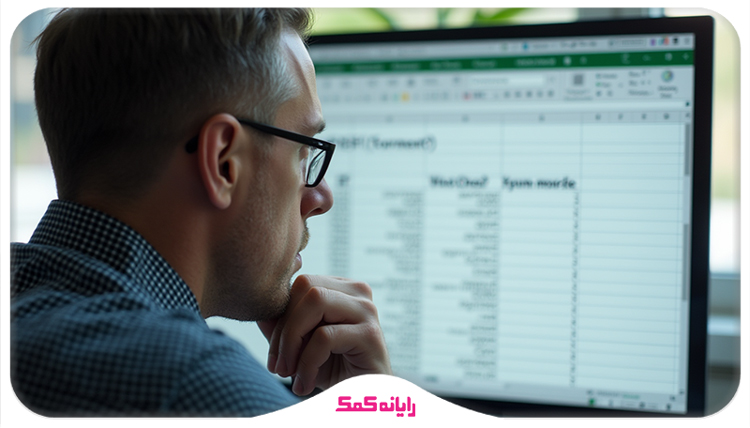
11. چگونه فرمولها را در کل ستونها یا ردیفها در اکسل اعمال کنم؟
پس از نوشتن فرمول در سلول اول، میتوانید با استفاده از دستگیره پر کردن (Fill Handle - مربع کوچک در گوشه پایین سمت راست سلول انتخاب شده) آن را به سلولهای مجاور در ستون یا ردیف بکشید. همچنین میتوانید محدوده مورد نظر را انتخاب کرده، فرمول را در سلول اول بنویسید و سپس Ctrl + Enter را بزنید. استفاده از جداول اکسل (Tables) این فرآیند را خودکار میکند.
12. آیا میتوانم فرمولها را در اکسل تو در تو (nest) کنم؟
بله، میتوانید خروجی یک تابع را به عنوان ورودی (آرگومان) تابع دیگری استفاده کنید. این کار به شما امکان میدهد محاسبات پیچیدهتری انجام دهید. مثلاً: =IF(SUM(A1:A10)>100, "بیش از حد مجاز", "OK"). اکسل تا 64 سطح تو در تو را پشتیبانی میکند، اما بهتر است برای خوانایی، فرمولها را بیش از حد پیچیده نکنید.
13. چگونه میتوانم از فرمولهایم در اکسل محافظت کنم؟
میتوانید سلولهای حاوی فرمول را قفل (Lock) کرده و سپس شیت را محافظت (Protect Sheet) کنید. برای این کار، ابتدا تمام سلولها را انتخاب کرده (Ctrl+A)، سپس از Format Cells > Protection، تیک Locked را بردارید. سپس فقط سلولهای حاوی فرمول را انتخاب کرده و تیک Locked را برای آنها بزنید. در نهایت از تب Review > Protect Sheet، شیت را با یا بدون رمز عبور محافظت کنید. این کار از تغییر تصادفی فرمولها جلوگیری میکند.
14. آسانترین راه برای یادگیری فرمولهای اکسل چیست؟
شروع با توابع پایه (SUM, AVERAGE, COUNT, IF)، تمرین مداوم با مثالهای واقعی، استفاده از راهنمای خود اکسل و منابع آموزشی آنلاین. همچنین، دریافت راهنمایی از متخصصان رایانه کمک برای موارد خاص میتواند یادگیری شما را تسریع کند.
15. چطور میتوانم فرمولها را بسازم و خطاهای رایج را در اکسل رفع کنم؟
با علامت مساوی (=) شروع کنید، نام تابع را تایپ کنید، پرانتز باز کنید و آرگومانهای مورد نیاز را وارد کنید. برای رفع خطاها، به پیام خطا دقت کنید، فرمول و دادههای ورودی را بررسی نمایید و از ابزارهای عیبیابی اکسل استفاده کنید. این مقاله بسیاری از نکات کلیدی را پوشش داده است!
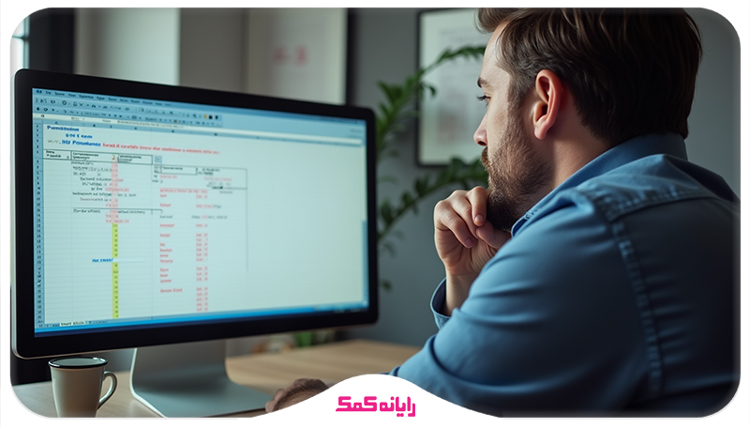
سخن پایانی
فرمول نویسی در اکسل مهارتی قدرتمند است که میتواند بهرهوری شما را به طور چشمگیری افزایش دهد. با درک صحیح مفاهیم پایه، آشنایی با خطاهای رایج و نحوه عیبیابی آنها، میتوانید از پتانسیل کامل این نرمافزار شگفتانگیز بهرهمند شوید. به یاد داشته باشید که ابزارهای داخلی اکسل و کمی صبر و حوصله، بهترین دوستان شما در این مسیر هستند.
با این حال، همه ما گاهی با چالشهایی مواجه میشویم که فراتر از دانش یا زمان در دسترس ما هستند. در چنین مواقعی، دسترسی به یک متخصص هلپ دسک آگاه و باتجربه میتواند تفاوت بزرگی ایجاد کند. کارشناسان رایانه کمک همواره آمادهاند تا با دانش و تجربه خود، شما را در حل پیچیدهترین مشکلات فرمول نویسی اکسل و سایر مسائل نرمافزاری یاری رسانند. دیگر نیازی نیست ساعتها وقت خود را صرف جستجوهای اینترنتی یا آزمون و خطاهای بینتیجه کنید.
جهت دریافت راهنمایی فوری و تخصصی از کارشناسان رایانه کمک برای حل مشکلات اکسل خود، میتوانید با شماره [9099071540 با تلفن ثابت] یا [0217129 با تلفن همراه و ثابت] تماس حاصل فرمایید. 🚀
اگر شما هم راهکار یا روش جدیدی در این مورد میشناسید، خوشحال میشویم آن را در بخش نظرات با ما و دیگران به اشتراک بگذارید.
امیدواریم این مقاله برای شما مفید بوده باشد. موفق و پیروز باشید! 😊
قابل توجه شما کاربر گرامی: محتوای این صفحه صرفاً برای اطلاع رسانی است در صورتی که تسلط کافی برای انجام موارد فنی مقاله ندارید حتما از کارشناس فنی کمک بگیرید.